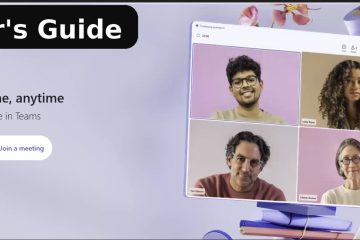Att dela din skärm hjälper dig att presentera bilder, demo-programvara eller felsökning tillsammans. De flesta problem inträffar när deltagarna inte har tillstånd att dela, datorljud ingår inte, eller MacOS-skärminspelningsbehörigheter saknas. Fixet: Se till att du är en presentatör, välj vad du ska dela (skärm, fönster eller flik/powerpoint) och slå på datorljud vid behov.
Innan du startar
Roll Matter: Arrangörer och presentatörer kan som standard; Deltagare kan behöva befordras till presentatören. Endast macOS: Grant Teams skärminspelning Tillstånd i systeminställningar → Sekretess och säkerhet. Stäng konfidentiellt innehåll och slå på stör inte för att dölja aviseringar medan du presenterar.
1) Dela hela skärmen (Desktop/Web)
I mötet väljer du Dela (Rektangel med UP-pilen) i verktygsfältet. Välj skärm (t.ex. skärm 1 ). (Valfritt) Slå på Inkludera datorljud för att dela systemljud. Välj Dela .
När du ska använda det: bäst för demonstrationer med full-desktop eller växla mellan många appar.
2) Dela ett specifikt appfönster
Välj Dela → fönster . Välj appfönstret du vill ha och välj Dela .
Varför använda det: håller allt annat på skrivbordet privat och reducerar oavsiktliga pop-ups.

Välj Dela → Tab (Edge/Chrome). Välj flik → (Valfritt) Slå på Dela Audio → Dela .
TIPS: flikdelning är optimerad för smidig videouppspelning inuti den fliken.
4) närvarande med PowerPoint Live
Select Dela → PowerPoint Live . Välj en ny fil eller bläddra för att ladda upp en. När du tittar på dina anteckningar och skjut miniatyrbilder privat.
Fördelar: Tittarna får skarpa bilder, du håller kontrollen och deltagarna kan valfritt gå igenom bilder (du kan låsa till presentatörsvy om det behövs).
5) Inkludera eller hantera datorljud
TOGGLE inkludera datorljud innan du börjar dela, eller på delningsverktyget efter att du börjar. Justera din systemvolym så att deltagarna hör tydligt utan eko.
6) Använd presentationsläge (kamera + innehåll)
Välj Dela → Välj ett presentationsläge (standout, sida vid sida eller reporter). Slå på kameran och börja dela.
Obs: presentatörslägen Placera din video tillsammans med eller över innehåll för ett polerat utseende.
7) Ge eller begär kontroll
Ge kontroll: i delningsverktygsfältet, välj Ge kontroll → Välj en deltagare. Begärkontroll: Välj Begär Control och vänta på godkännande. Stoppkontroll: Välj Ta tillbaka kontrollen När den är klar.
8) Dela från mobilappen (iPhone/Android)
Gå med i mötet → Tryck på mer (⋯) → Dela . Välj Dela skärm (du kan behöva starta enhetsskärmens sändning). Byt till appen du vill visa. Tryck på STOPP PRESENTERA i lag till slut.
9) Sluta dela
på skrivbordet/webben, välj Sluta dela i det flytande verktygsfältet. På mobil, återgå till team och tryck på sluta presentera .
Felsökning
aktieknapp saknas eller inaktiveras: Du är en deltagare. Be arrangören att göra dig till en presentatör eller ändra mötesalternativ. MAC visar en svart skärm eller börjar inte dela: Grant Teams skärminspelning Tillstånd, sedan sluta och öppna team igen. Inget ljud i Share: Slå på Inkludera datorljud (eller dela fliken Audio för webbläsarflikar) och höja systemvolymen. Tittarna ser en svart skärm med streamingtjänster: DRM-skyddat innehåll kan inte delas. Använd bilder eller sammanfattningar istället. laggy eller hackig andel: Stäng tunga appar, dela ett enda fönster istället för hela skärmen eller lägre visningsupplösning.
FAQS
Kan flera personer dela på en gång?
Endast en aktiv skärmandel åt gången. Presentatörer kan svänga.
Kan gäster (utanför min org) dela?
Ja, om mötande policyer tillåter och de är inställda som presentatörer.
Visar delning mina aviseringar?
Ja. Turn on Do Not Disturb/Focus Assist to avoid pop-ups.
Can I share to a breakout room?
Yes—join that room and share from there.
Summary
Select Share and choose Screen, Window, Tab, or PowerPoint Live. (Valfritt) Slå på Inkludera datorljud . Använd presentatörsläge för kamera + innehåll. Ge/begär kontroll när du behöver samarbete. Sluta dela när du är klar.
Slutsats
Välj delningsalternativ som passar ditt scenario, bekräftar att du har presentatörsbehörigheter och aktiverar datorljud för videor. Använd presentatörsläge för en polerad layout och PowerPoint Live för den smidigaste glidupplevelsen. Om delning misslyckas, kontrollera behörigheter, roll och ljudinställningar-sedan försök igen.